
Jos haluat käyttää Maciasi eri kielellä tai asut eri alueella, voit vaihtaa sen OS X: ssä. Kun teet niin, se näyttää kaiken haluamallasi kielellä, valuutalla, päivämäärämuodolla, ja enemmän.
OS X: n kieli- ja alueasetukset ovat melko hyödyllisiä monin tavoin. Vaikka sinulla ei ole aikomusta koskaan vaihtaa kieltäsi, voit tehdä joitain hienoja asioita alueellisille muodoillesi. Katsotaanpa, miten tämä tehdään.
Aloita avaamalla Järjestelmäasetuksissa Kieli ja alue -ruutu.
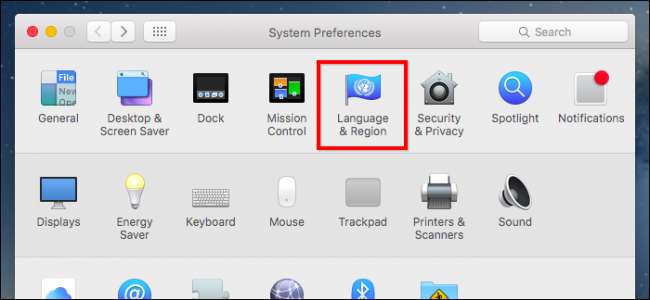
Kuten sanotaan, Kieli ja alue -asetusten avulla voit hallita, mikä kieli näkyy valikoissa ja valintaikkunoissa, sekä päivämäärien, kellonajan ja valuutan muodot.
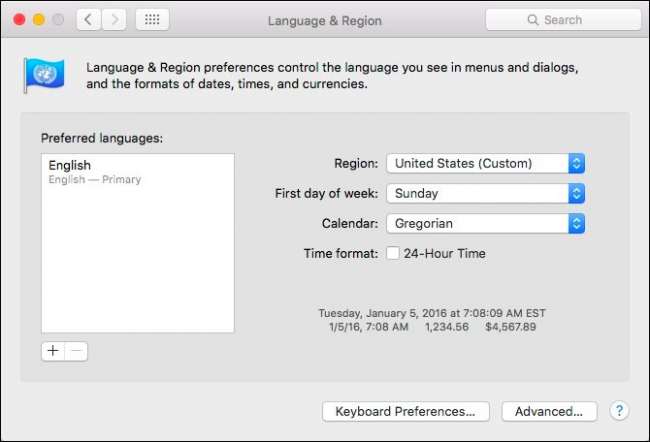
Jos haluat lisätä kielen, napsauta "+" -symbolia ensisijaisten kielten paneelin alaosassa.
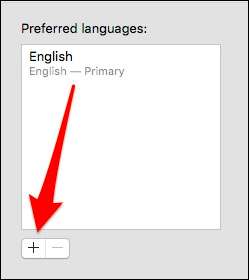
Sitten voit lisätä haluamasi kielen.
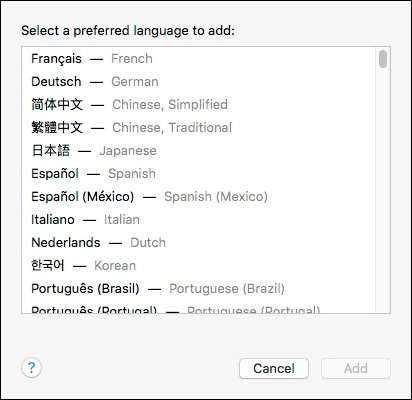
Kun valitsemme toisen kielen, meille näytetään välittömästi valintaikkuna, jonka avulla voimme valita ensisijaisen kielemme.

Jos et vaihda haluamaasi kieltä, kun järjestelmä kehottaa sinua, voit aina napsauttaa ja vetää kielen haluamaasi järjestykseen.
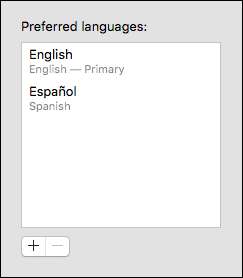
Kun vaihdat haluamaasi kieltä, sinun on käynnistettävä tietokone uudelleen. Esimerkiksi, jos päätimme vaihtaa kielemme ranskaksi, kaikki näkyy ranskaksi uudelleenkäynnistyksen jälkeen.
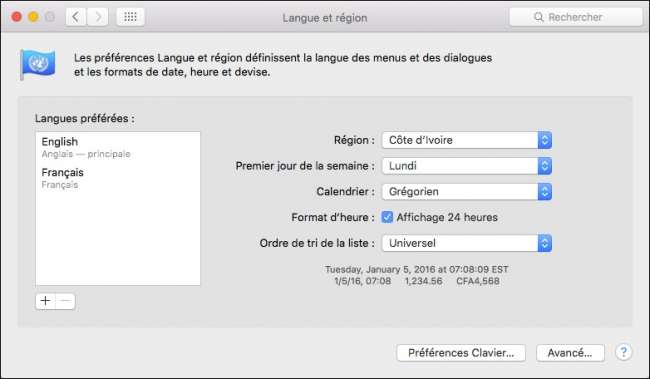
Seuraavaksi puhutaan alueen muuttamisesta.
Jos vaihdamme alueen Kreikaksi, näemme, että aikavyöhyke ja valuutta mukautetaan automaattisesti (huomioi alaosassa oleva teksti).
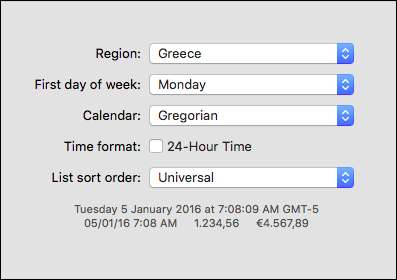
Toisaalta jos matkustat Afrikkaan, päivämäärän muoto ja valuutta on muutettu uudelleen tällä kertaa käyttäen 24 tunnin aikaa.

Avaa nyt lisäasetukset, joihin pääsee napsauttamalla Kieli ja alue -asetusruudun oikeassa alakulmassa olevaa "Lisäasetukset" -painiketta. Lisäasetusten avulla voit muuttaa alueesi asetuksia koskevia kohteita muuttamatta kaikkea uudelle alueelle.
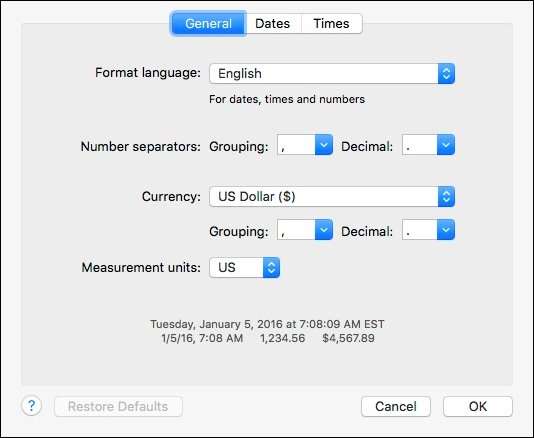
Oletetaan esimerkiksi, ettet halua muuttaa aluettasi, mutta haluat päivämäärän näkyvän päivä / kuukausi / vuosi kuukausi / päivä / vuosi-sijasta.
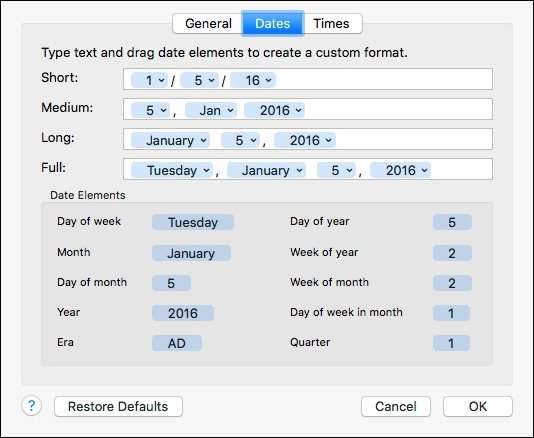
Voit tehdä tämän yksinkertaisesti siirtymällä sovellettavaan kenttään ja vetämällä päivää kuukauden edessä. Kun olet valmis, napsauta "OK" -painiketta vasemmassa alakulmassa.
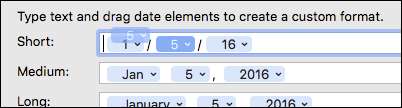
Elementtien vetäminen on vain yksi tapa tehdä muutoksia, voit myös napsauttaa kunkin elementin vieressä olevia nuolia.
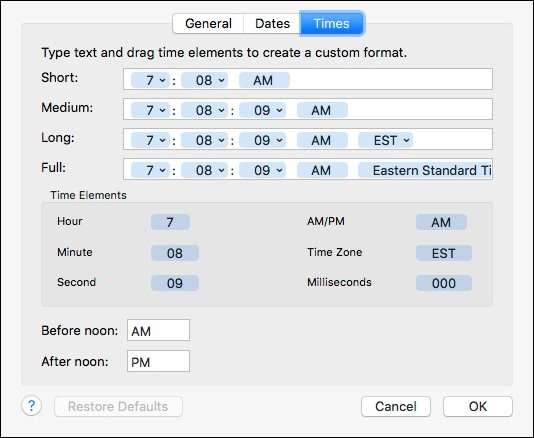
Oletetaan, että haluamme muuttaa pitkän päivämäärämuodomme näyttämättä kuukauden koko nimeä lyhennetyksi. Napsautamme tammikuun vieressä olevaa nuolta ja valitsemme sitten muotoilutyypin, kuten "Jan" tai "J".
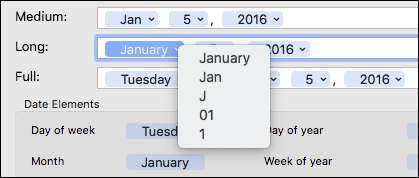
Jälleen kerran, kun olet tehnyt muutokset, napsauta "OK" -painiketta.
Muista vain, jos luulet, että olet sekoittanut jotain etkä pysty korjaamaan sitä, voit aina painaa Palauta oletukset -painiketta vasemmassa alakulmassa.
Seuraavan kerran, kun haluat asettaa oletusvaluutaksi jenin tai näyttää päivämäärän kuten Englannissa tai käyttää järjestelmääsi venäjäksi, voit tehdä sen helposti.







